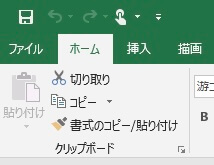皆さんは写真を保存しているSDカードが一杯になったらどうしていますか?
新しいSDカードを購入して使用するか、パソコンや外付けハードディスクなどにデータを移してSDカードを空にするか、大抵の人はいずれかで空き容量を確保する思います。
特に動画を撮影しているとすぐに容量不足になってしまうので、「カメラのぬま」のVlog撮影時はノートパソコンを使用して、旅先でも外付けハードディスクにデータを移してSDカードをフォーマットしています。
データコピーがうまくいっていなかったり、そもそもデータを移す前にSDカードをフォーマットしてしまうと大切な撮影データが無くなってしまいます。
今回は、データを吹き飛ばしてしまった場合にとても頼りになるデータ復元ソフト「EaseUS Data Recovery Wizard」を徹底紹介していきます。
【EaseUS(イーザス)公式サイト】最新のWindows 11にもご対応!いずれの誤操作または障害による失ったディスク…
「EaseUS Data Recovery Wizard」について
「EaseUS Data Recovery Wizard」は紛失してしまったデータ形式を問わず、すべてのファイルを復元できるデータ復元ソフトです。JPG, MP4, RAWなどの写真や動画データに限らず、音声ファイルやPDFファイル、エクセルファイルなどの仕事に必要なファイルも復元できます。
「EaseUS Data Recovery Wizard」にはFree(無料), Pro(有料), Tech(有料)の3つのプランがあります。それぞれのプラン毎に出来ることは変わっていますので、その差をまとめてみました。
| Free | Pro | Tech | |
| 価格 | 無料 | 1か月8,900円から永年版17,900円まで | 1年35,580円から永年版58,000円まで |
| 復元できるデータ量 | 最大2GBまで | 制限なし | 制限なし |
| 年中無休のテクニカルサポート | × | 〇 | 〇 |
| ライセンス認証できるPCの数 | - | 1台まで | 複数のPCで利用可能 |
| 商用利用 | × | × | 〇 |
※上記の表はwindows版の比較です。
2GB以上のデータを復元する場合は、Pro以上のプランにする必要があります。ProとTechの差は、ライセンス認証できるPCの数と商用利用が可能かどうかだけのようです。個人利用の範囲で1つのPCで復元作業する場合は、Proプランで十分な機能が発揮できるでしょう。
フォーマットしたSDカードのデータ復元
それでは早速、SDカードのデータ復元を試してみましょう!
今回検証するのは、一眼レフカメラで使用しているSDカードとGoProで使用しているmicroSDカードの2つです。それぞれ70GB程度のデータが入っています。
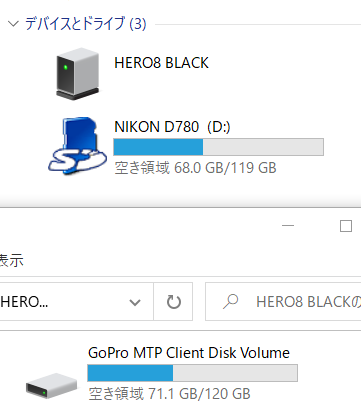
それではまず、一眼レフカメラとGoProでSDカードをフォーマットしてみましょう。
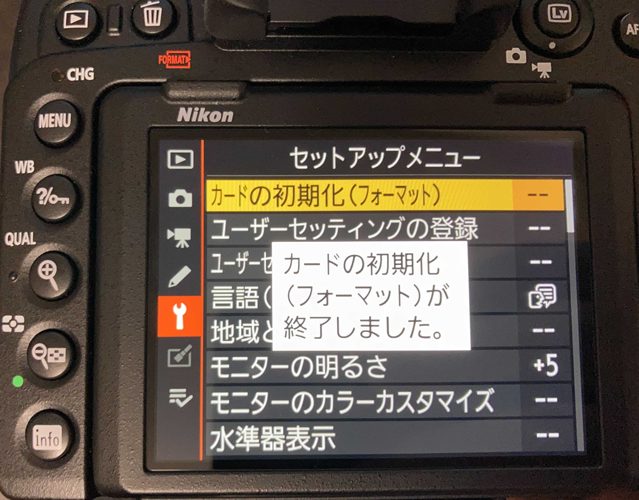
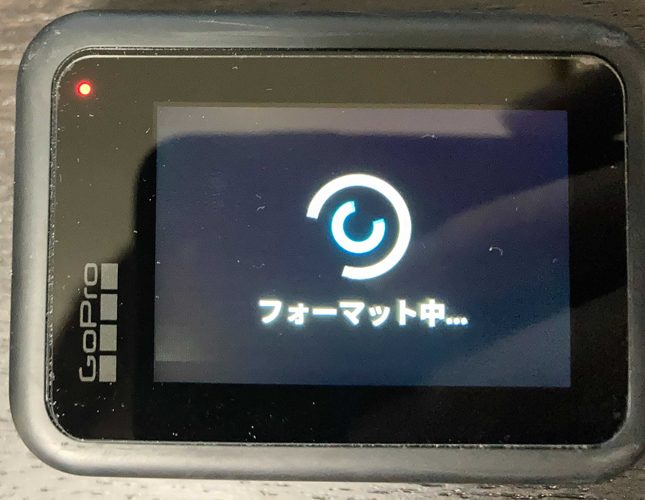
パソコンでSDカードの状態を確認すると、それぞれのSDカードの中身は空になっています。
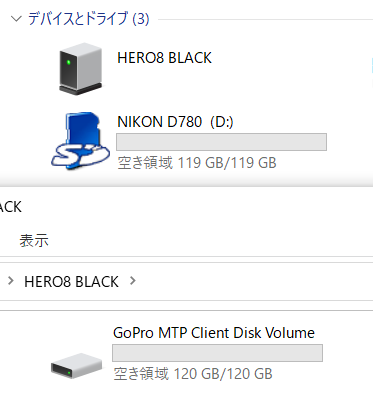
下が空になったmicroSDカード
今回は検証のために事前にバックアップをとっていますが、これがもし意図しないフォーマットだった場合は相当焦ります。写真を取り込もうとしたときに、空のSDカードが表示されたら絶望してしまうでしょう。
そのような場合に「EaseUS Data Recovery Wizard」が役に立ちます。実際に使用してみてデータを復元していきます。
まず "デバイスとドライブ" から対象のSDカードを選択してスキャンをします。
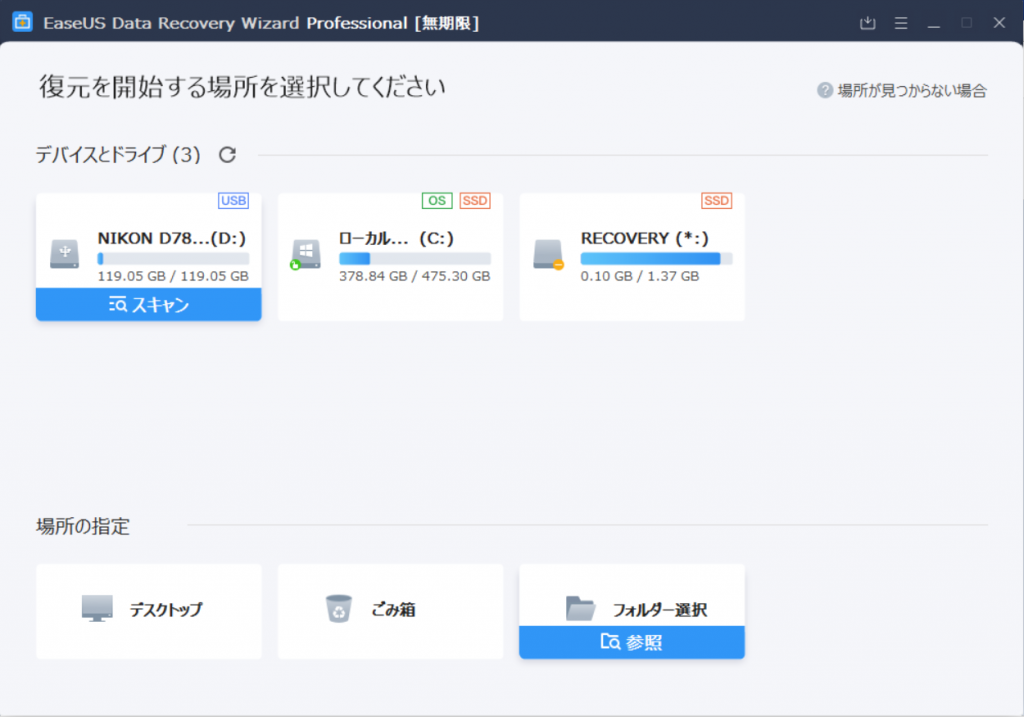
スキャン中には、これまで検出されたファイル数や残り時間が表示されます。
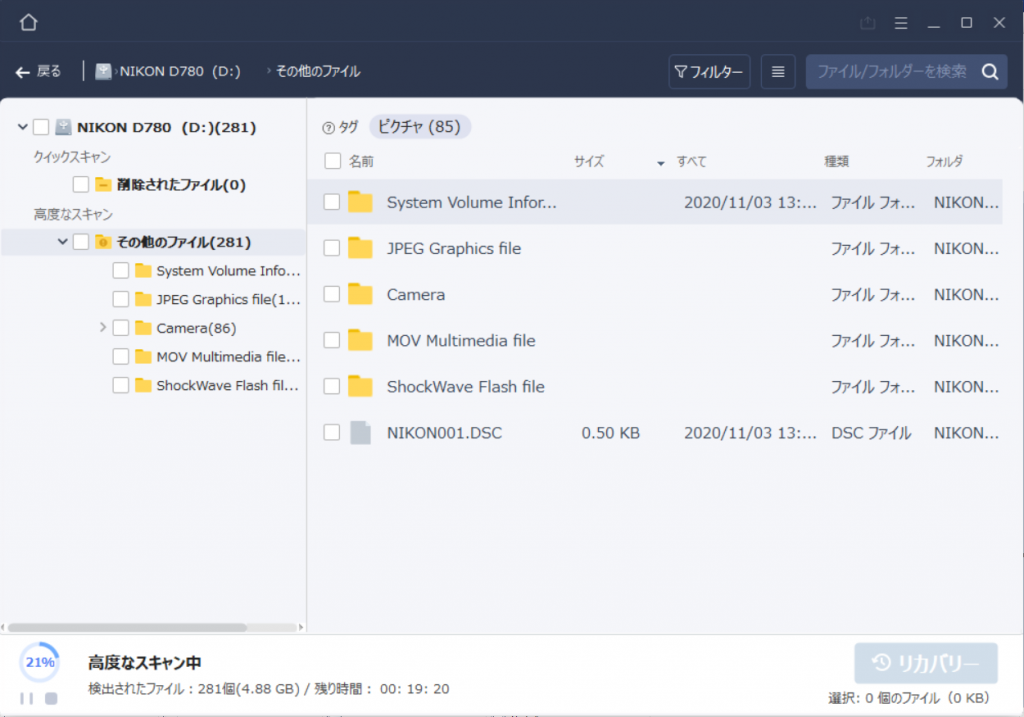
一眼レフカメラで使用していたSDカードからは30分ほどで18605個のファイルが見つかったようです。
画像ファイルをダブルクリックするとその場でプレビューすることができます。いち早くデータを確認することが出来るので、とても体験が良いです。

これらのデータをSDカードから救出していきます。
復元したいファイルにチェックを入れ、右下のリカバリーボタンを押し、保存先を指定してファイルを復元します。ファイルを復元する際は復元データの保存先を元々のSDカードにはせず、ほかのハードディスクなどを指定してファイルを復元します。
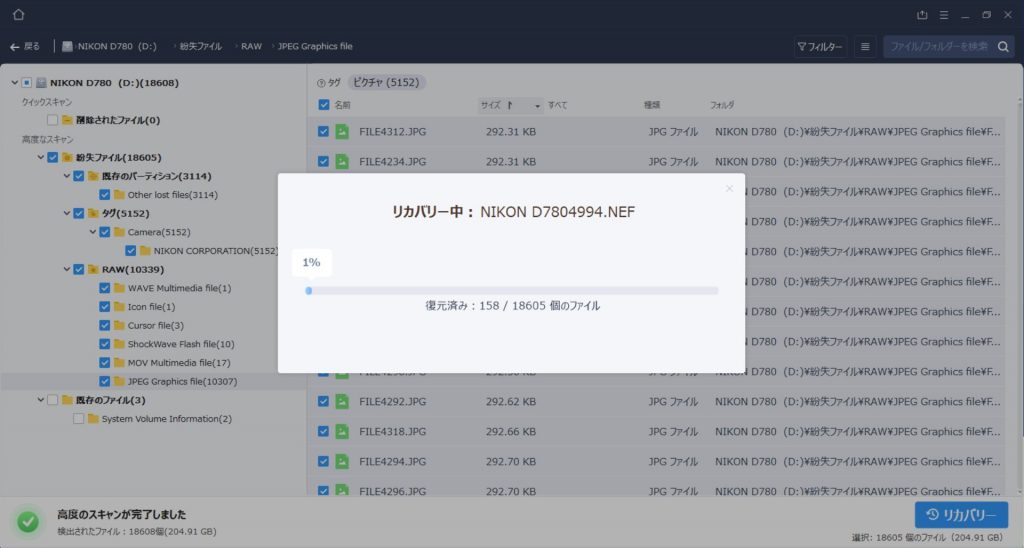
これで無事にSDカードにあったデータが復元できました!
今回使用したSDカードは、何回も使いまわしているので過去に複数回フォーマットをしています。
一眼レフカメラで使用していた120GBのSDカードから復元されたデータの総量は200GB、GoProで使用していた120GBのmicroSDカードからはなんと、1000GBほどありました。中には数回前にフォーマットしたデータも残っていました。
完全にフォーマットしたと信じ切っていても、何らかの形でSDカードには情報が残っているようですので、大切なデータを紛失してしまった方は諦めず復元を試してみると良いでしょう!
テクニカルサポートと全額返金制度
今回は特に問題が起きることなく、フォーマットしたSDカードのデータを復元することが出来ました。Pro以上のプランですとデータが復元できないなどのトラブルが発生した場合は、テクニカルサポートセンターに問い合わせることができます。年中無休でサポートセンターの担当者と1対1でサポートが受けられるので、安心してデータ復元ができます。
万が一、テクニカルサポートに問い合わせた上でデータ復元が出来なかった場合には返金ポリシーによって全額返金制度の対象になるそうです。
その他の機能
今回はフォーマットしたSDカードのデータ復元を主に紹介しました。これ以外にもExcelファイルが自動保存しているデータのエクセル復元や、空にしてしまったゴミ箱削除復元などもできます。今回紹介しきれなかった機能もたくさんありますので、詳細は公式サイトなどで調べてみると良いでしょう。
- ハードディスクからなくなったデータを復元する。
- 空にしたゴミ箱からファイルを復元する。
- 削除したファイルを復元する。
- ウイルスなどの攻撃によって紛失したファイルを復元する。
- 消えたパーティションからファイルを復元する。
- 外付けデバイスのデータを復元する。
- システムクラッシュ後に消えたデータを徹底的に復元する。
- 物理的な破壊以外での消失したデータを復元する。
まとめ
データが消えてしまったときは誰でも焦ります。そんな時だからこそ、様々な状況の全形式のファイルを復元することができる「EaseUS Data Recovery Wizard」を利用して、大切なデータを復元しましょう。
まずはFree版で試してみて、必要に応じてPro版などを購入してみるのも良いでしょう。テクニカルサポートと全額返金制度があるの安心してデータ復元作業が出来るので、オススメのソフトウェアです。